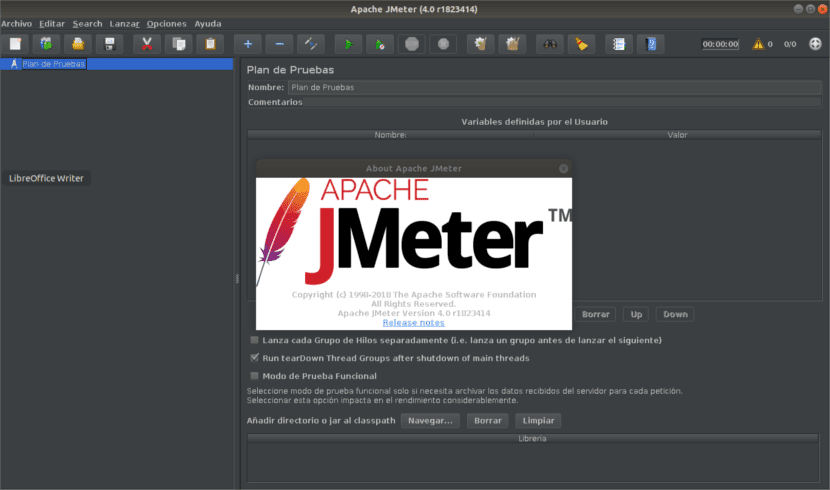
În articolul următor vom analiza Apache JMeter. Această aplicație este un software open source cu care este obișnuit efectuați teste de încărcare și măsurați performanța sistemului. Aplicația Apache JMeter este o aplicație Java 100% pură. Această aplicație a fost inițial utilizată pentru a testa aplicații web sau aplicații FTP. Astăzi, este utilizat pentru testarea funcțională, testarea serverului de baze de date etc. În acest articol vom vedea cum să avem programul în Ubuntu 18.04.
Apache JMeter poate fi folosit testați performanța atât pe resurse dinamice, statice, cât și pe aplicații web. Poate fi folosit pentru a simula o încărcătură grea pe un server, grup de servere, rețea sau obiect pentru a testa puterea acestuia sau pentru a analiza performanța generală sub diferite tipuri de încărcare.
JMeter simulează un grup de utilizatori care trimit cereri către un server țintă și returnează informații statistice pentru serverul sau serviciul țintă prin diagrame grafice.
Această aplicație nu este un browser, funcționează la nivel de protocol. În ceea ce privește serviciile web și serviciile la distanță, JMeter nu efectuează toate acțiunile acceptate de browsere. În special, acest program nu rulează javascript găsite în paginile HTML. De asemenea, nu redă pagini HTML așa cum face un browser.
Caracteristici generale Apache JMeter
- o GUI prietenos. Este ușor de utilizat și nu necesită timp pentru a vă familiariza cu interfața programului.
- Platforma independentă. Programul este java 100%Prin urmare, poate rula pe mai multe platforme.
- multi-threading. JMeter permite eșantionarea simultană a diferitelor funcții de către un grup diferit de fire.
- Rezultatul testului poate fi vizualizat într-un format diferit, cum ar fi graficul, tabelul, arborele și fișierul jurnal.
- Foarte extensibil. Și JMeter acceptă pluginuri de afișare care ne permit să ne extindem testele.
- Strategie de testare multiplă. JMeter acceptă multe strategii de testare, cum ar fi testarea sarcinii, testarea distribuită și testarea funcțională.
- Și JMeter permite executarea testelor distribuite între diferite computere, care va acționa ca clienți.
- Simulare. Aceasta aplicație poate simula mai mulți utilizatori cu fire simultane, creați o sarcină grea împotriva aplicației web testate.
- Suportul protocol multiplu. Nu numai că acceptă testarea aplicațiilor web, ci și evaluează performanța serverului de baze de date. Toate protocoalele de bază, cum ar fi HTTP, JDBC, LDAP, SOAP, JMS, FTP, TCP, etc ... sunt compatibile cu JMeter.
- Înregistrați și redați înregistrați activitatea utilizatorului în browser.
- Test Script. JMeter poate fi integrat cu Bean Shell & Selenium pentru testare automată.
- Licență open source. Acest program este total gratuit. Dacă dorim să cunoaștem codul sursă sau mai în detaliu caracteristicile acestei aplicații, putem consulta pagina de GitHub a proiectului.
Descărcați și rulați Apache JMeter
Această aplicație necesită instalarea java pe aparat, deci înainte de a instala aplicația la îndemână, este necesară asigurați-vă că aveți instalat Java pe aparatul nostru. Putem verifica acest lucru deschizând terminalul (Ctrl + Alt + T) și tastând următoarea comandă:

java --version
În cazul în care nu avem Java în Ubuntu, un coleg a scris acum ceva timp un articol în care ne spune cum instalați diferite versiuni de Java.
După instalarea Java, va trebui descărcați cea mai recentă versiune Apache JMeter stabil de pe site-ul său oficial. În cazul în care ne simțim confortabil folosind terminalul (Ctrl + Alt + T), putem folosi comanda wget pentru a obține pachetul:

wget ftp.cixug.es/apache//jmeter/binaries/apache-jmeter-4.0.tgz
Când descărcarea este finalizată, este timpul extrageți fișierul descărcat JMeter. În același terminal scriem:
tar xf apache-jmeter-4.0.tgz
După extragerea fișierului va trebui să direct în directorul bin, în interiorul apache-jmeter-4.0. Odată ajuns acolo, vom executa următorul fișier:

sh jmeter.sh
După executare, va apărea următorul ecran. Cu aceasta, metoda pentru instalați Apache JMeter pe Ubuntu 18.04 ajunge la sfârșit.
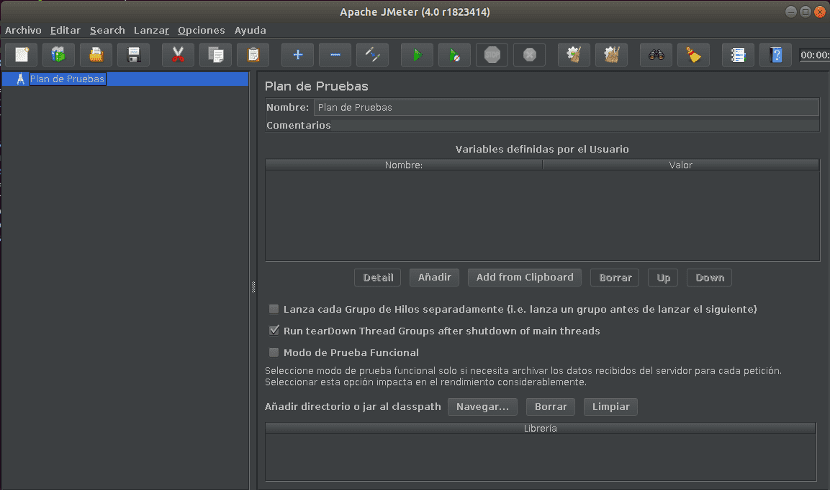
Pentru a înțelege mai bine cum funcționează acest program, putem consultați documentația pe care dezvoltatorii săi le pun la dispoziția utilizatorilor pe site-ul lor web. Putem consulta, de asemenea, eventualele îndoieli cu privire la program în Wiki din ea
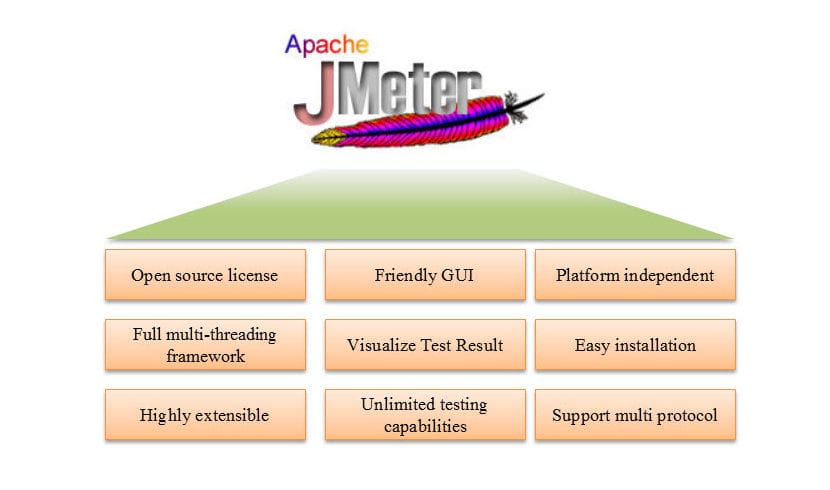
Nu rulați jmeter ca root. Nu este necesar.
Ai dreptate.